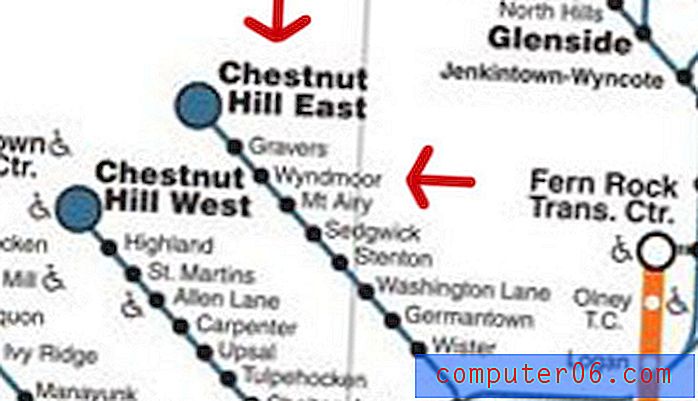Slik bruker du juridisk papir som standard i Word 2010
Standardinnstillingene i Microsoft Word er alternativene som Microsoft mener er nyttige for de fleste. Men situasjonen din kan diktere at en av disse standardinnstillingene ikke er ideelle, så du må endre den for å gjøre bruken av programmet mer praktisk. Så hvis du vanligvis skriver ut dokumentene på papir i lovlig størrelse, kan det være en problemfri å stadig endre papirstørrelsen når du oppretter et dokument. Heldigvis er dette en innstilling som du kan endre.
Merk at dette vil gjelde for alle nye dokumenter som du oppretter i Word 2010, med mindre du endrer standard papirstørrelse igjen. Følg det med å følge veiledningen nedenfor for å lære hvordan du endrer Words standard papirstørrelse til juridisk papir.
Skriv ut på Legal Paper som standard i Word 2010
Denne guiden vil bytte standard sidestørrelse fra brevpapir (8, 5 ″ x 11 ″) til lovlig papir (8, 5 ″ med 14 ″). Dette er imidlertid ikke eksklusivt for papirstørrelsen. Hvis du ville bruke A4-papirstørrelsen (8, 27 ″ x 11, 69 ″), kan du velge det i stedet for den lovlige størrelsen i trinnene nedenfor.
Trinn 1: Åpne Microsoft Word 2010.
Trinn 2: Klikk på kategorien Sideoppsett øverst i vinduet.

Trinn 3: Klikk på sideoppsett- knappen i nedre høyre hjørne av delen sideoppsett i båndet øverst i vinduet.
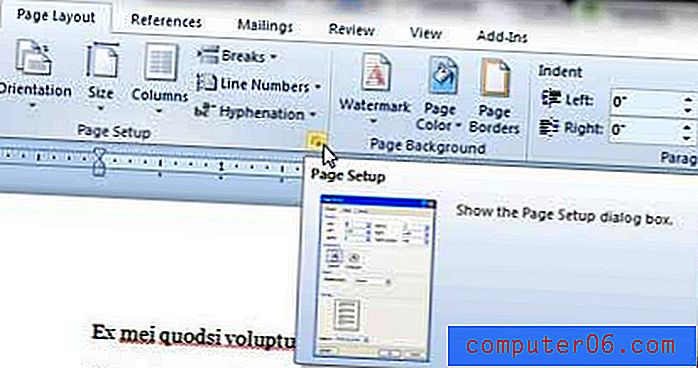
Trinn 4: Klikk på kategorien Papir øverst i vinduet.
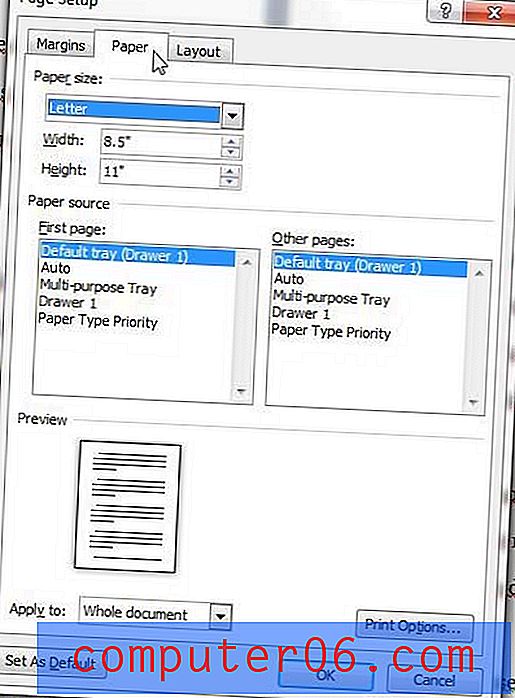
Trinn 5: Klikk på rullegardinmenyen under Papirstørrelse, og velg deretter alternativet Juridisk .
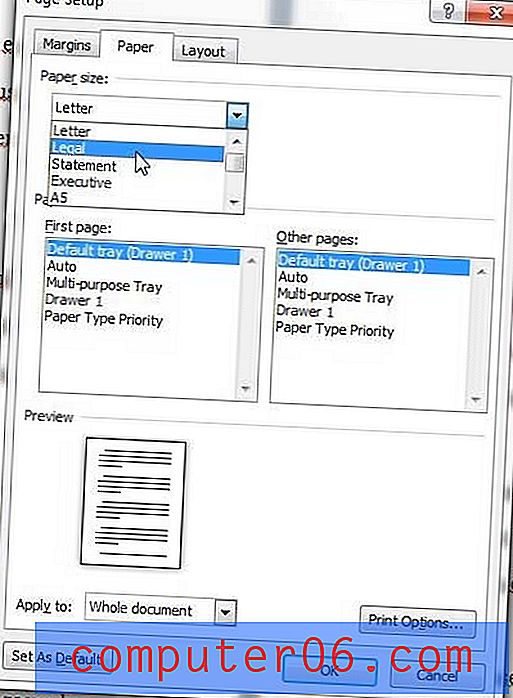
Trinn 6: Klikk på Sett som standard- knappen nederst til venstre i vinduet.
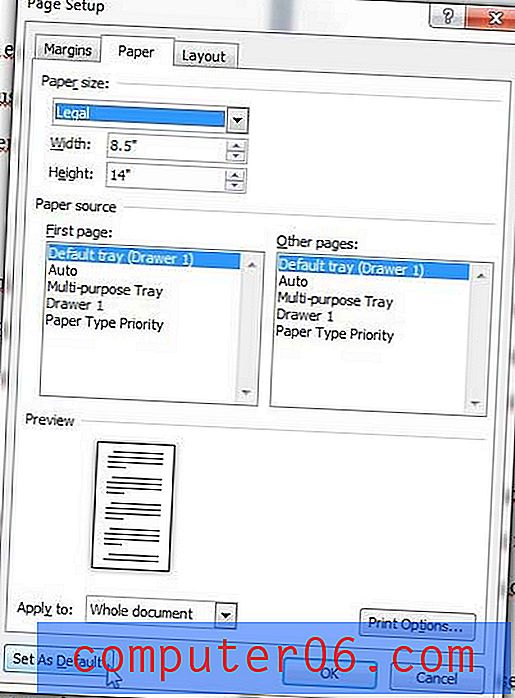
Trinn 7: Klikk på Ja- knappen for å bekrefte at du vil endre standardinnstillingene for Normal-malen.
Neste gang du oppretter et nytt dokument i Microsoft Word, vil det være på papir i legal størrelse.
Må du bruke en annen størrelseslinjeavstand på et Word-dokument? Denne artikkelen kan vise deg hvordan.